Như chúng ta đã biết Windows, Mac và Linux là 3 hệ điều hành khác nhau , liệu chúng có thể kết nối với nhau để chia sẻ qua lại các tệp tin trên cùng một mạng hay không và chung có thể dùng chung máy in được không?
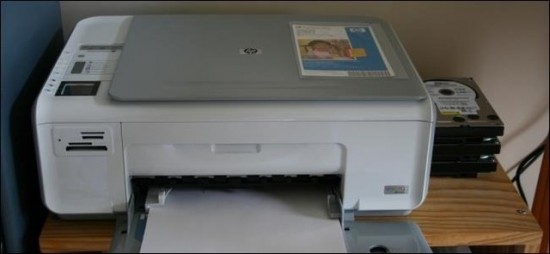
Câu trả lời là hoàn toàn có hoàn toàn có thể . Sau đây mình xin dẫn chứng về điều đó như sau , mời các bạn tham khảo:
>>>http://maychuvietnam.com.vn/kien-thuc/so-sanh-giua-may-chu-linux-va-windows/
Chia sẻ máy in từ Windows
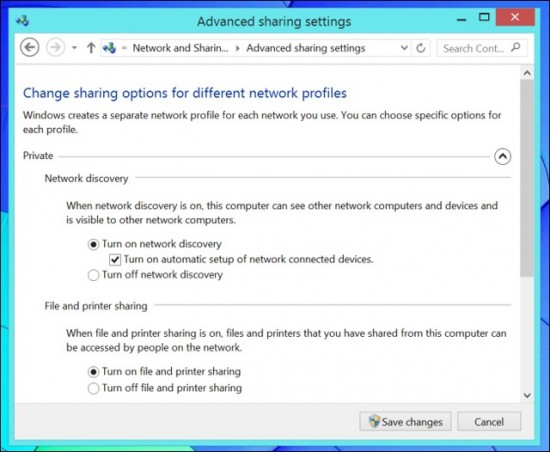
Sauk hi khởi động Windows lên bạn vào Control Panel > Network and Sharing Center>Change advanced sharing settings. Bạn tìm đến nhóm File and print sharing và đánh dấu vào tùy chọn Turn on…
Rồi trở lại Control Panel và nhấn chọn Devices and Printers. Có danh sách đã kết nối với máy tính bạn nhấn phải chuột vào tên máy in mình muốn chia sẻ và chọn lệnh Printer properties
Một cửa sổ hiện lên và bạn nhấn vào tab Sharing và đánh dấu vào mục Sharing this Printer cùng với việc đặt tên máy in vào dòng Share name.
Kết nối với máy in trong Windows
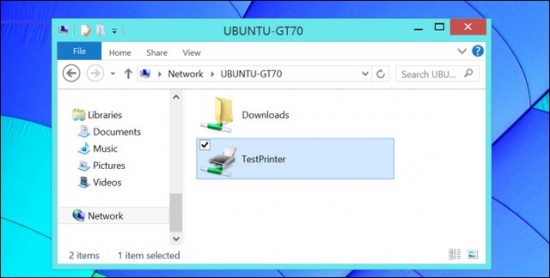
Mở Windows Explorer hoặc File Explorer lên và nhấn vào Network. Bạn sẽ thấy biểu tượng chiếc máy in đang được chia sẻ cùng mạng, lúc này hãy nhấn đôi chuột vào nó để tiến hành việc cấu hình kết nối với chiếc máy in.
Trong mục Add Printer, bạn nhấn vào máy in mà mình muốn kết nối là được.
Chia sẻ máy in từ OS X
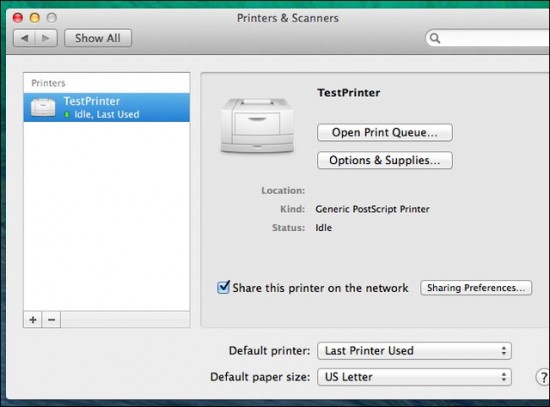
Vào System Preferences > Printers and Scanners trong OS X > đánh dấu vào mục “Share this printer on the network”
Tiếp là nhấn vào Sharing Preferences để tiến hành đặt tên cho máy in và đánh dấu vào tùy chọn Printer Sharing.
Kết nối với máy in trong OS X
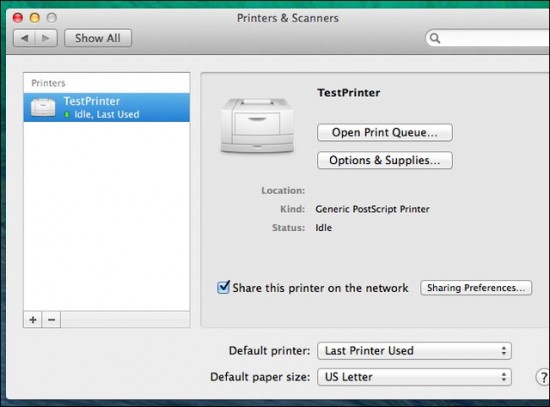
Truy cập vào System Preferences > Printers and Scanners và nhấn vào nút “ ”, sau đó chọn lệnh Add Printer or Scanner.
Trong giao diện tùy chỉnh tiếp theo, bạn hãy nhấn vào biểu tượng Windows, chọn tiếp Windows PC’s workgroup, nhấn vào tên máy tính đang chia sẻ máy in và cuối cùng là chọn đúng tên máy in đang được chia sẻ rồi nhấn Add là xong.
Chia sẻ máy in từ Linux
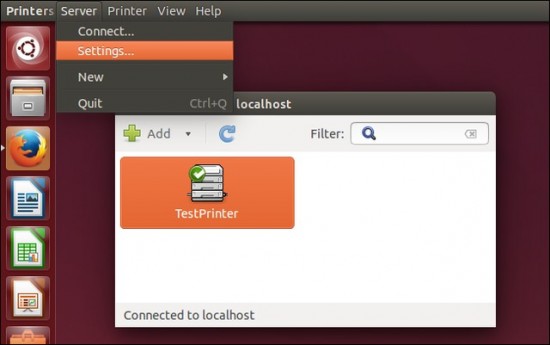
Truy cập vào Ubuntu’s System Settings > Printers, nhấn chọn vào máy in cần chia sẻ và truy cập vào Server > Settings
Một cửa sổ tùy chỉnh sẽ xuất hiện, bạn hãy đánh dấu vào mục “Publish shared printers connected to this system” và nhấn OK.
Quay trở lại mục Printers, nhấn phải chuột vào máy in và chọn Properties > Policies và đánh dấu vào các tùy chọn như hình dưới
Kết nối với máy in trong Linux
Truy cập vào Ubuntu’s System Settings > Printers, nhấn vào nút “ ” để kết nối với máy in đang được chia sẻ.
Trong cửa sổ New Printer tìm đến máy in cần chia sẻ và nhấn OK. Đôi khi bạn sẽ cần phải cài đặt driver để máy tính có thể nhận diện được máy in.
VS Trading xin Chúc bạn thành công.
